「The Boot Configuration Data File Is Missing」
ブート構成データ(Boot Configuration Data 、BCD)について聞いたことがありますか?Windows 10で「The Boot Configuration Data file is missing」が発生する場合はどうしますか?
Windows RT 8.1のインストール中(約80%)に、Surface RTが再起動しました。 再起動すると、次のメッセージが表示されます。 「Recovery Your PC needs to be repaired The Boot Configuration Data file is missing some required information. File: \BCD Error Code: 0xc0000034 You’ll need to use the recovery tools on your installation media. If you don’t have any installation media (like a disc or USB device), contact your system administrator or PC manufacturer.」 どうやって解決しますか?よければ教えてください。 answers.microsoft.com
ブート構成データが見つからない場合、コンピュータを正常に起動できず、以下のようなエラーメッセージが表示されます。
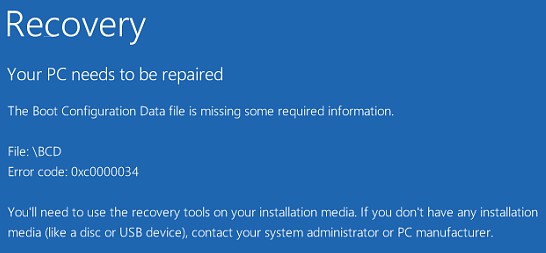
エラーメッセージの意味:ブート構成データ ファイルにいくつかの必要な情報が見つかりません。
一般的に言えば、次のいずれかの条件に該当する場合、BCD is missingエラーが発生します。
- Windowsブートマネージャ(Bootmgr)エントリはブート構成データ(BCD)ストアに存在しません。
- アクティブなパーティション上のBoot \ BCDファイルが破損しているか、存在しません。
幸いなことに、データが永久に失われたわけではありません。「The Boot Configuration Data file is missing some required information」というエラーメッセージが表示された場合、効果的なデータ回復ソリューションでデータを回復できます。
その前に、いくつかの事前準備が必要です。
さて、今日の記事では、PCが起動できないときに失われたデータを回復する方法と、Windows 8やその他のOSでブート構成データを修正する方法を説明します。
Part 1. 「BCD is Missing」のPCからデータを回復
Windows 10/8/7を起動すると、「The Boot Configuration Data for your PC is missing or contains errors(下に示すように)」というエラーメッセージが表示される場合は、データ紛失を心配する必要はありません。
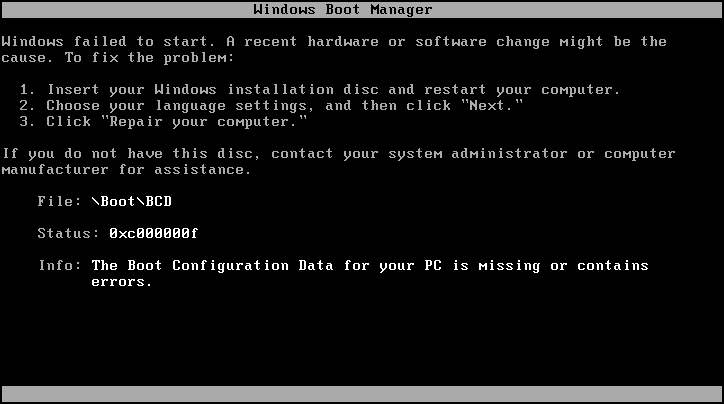
ここでは、カナダに本拠を置く有名なソフトウェア開発会社によって開発された専門的なデータ復旧ソフトウェアであるMiniTool Power Data Recovery ブータブルディスクが優れた性能と直感的なUIを備え、BCDが紛失したWindowsから失われたデータを効果的かつ迅速に回復できます。読み取り専用のツールであるため、元のデータを損なうことなく、紛失したデータを安全かつ効果的に回復できます。
さて、詳細手順を見てみましょう。
①まず、別のPCにMiniTool Power Data Recoveryをダウンロードしてインストールする必要があります。
②MiniTool Power Data Recoveryを起動し、「ブータブルメディア」をクリックします。ブータブルディスク(CD/DVD/USB)を作成します。
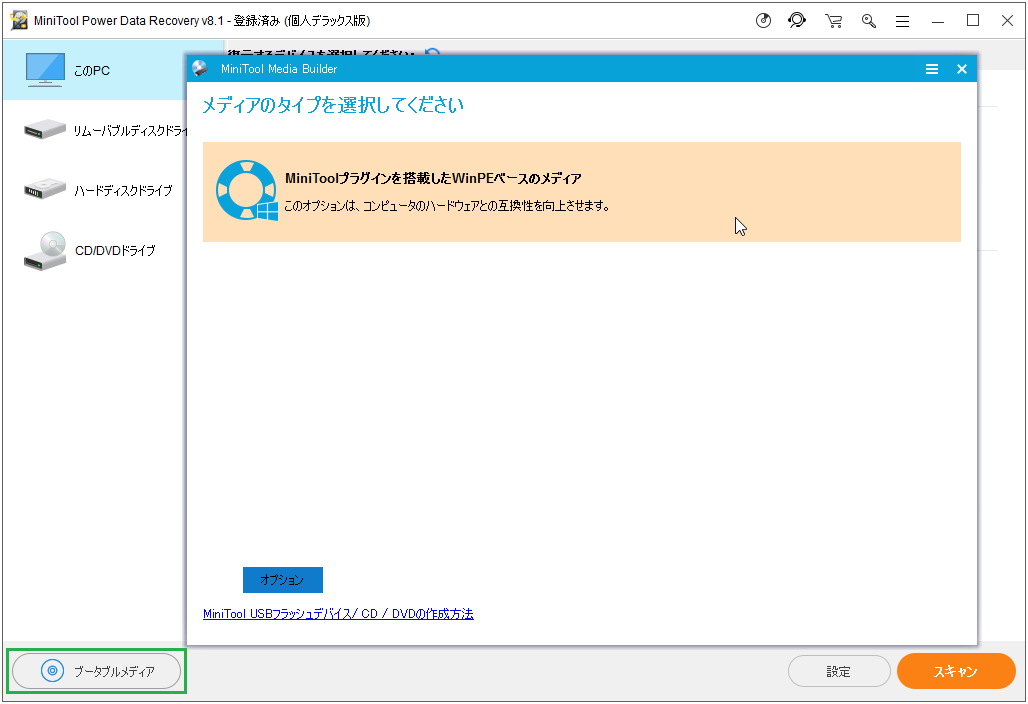
③MiniToolブータブルディスクからBCD(ブート構成データ)エラーが出たPCを起動してMiniTool PE Loader画面に入ります。
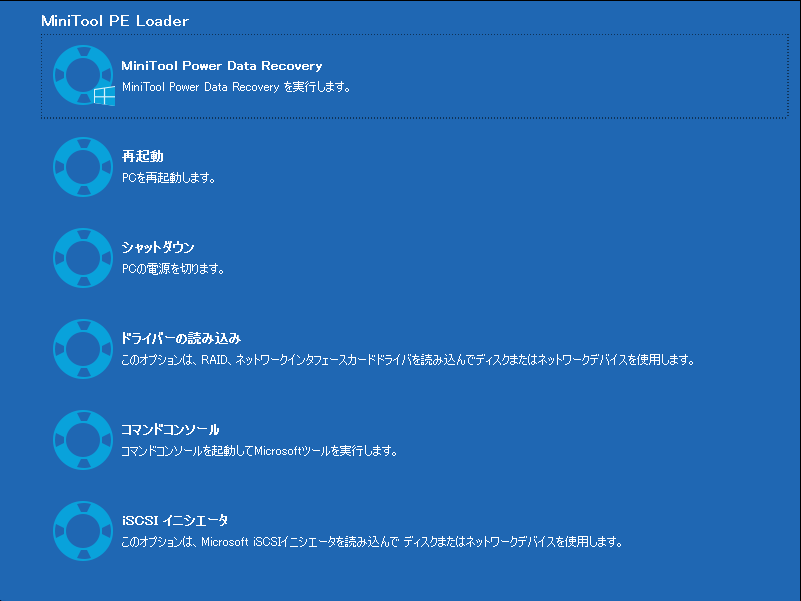
④MiniTool Power Data Recoveryを実行します。
⑤データを救出したいターゲットパーティションを選択してスキャンをクリックします。
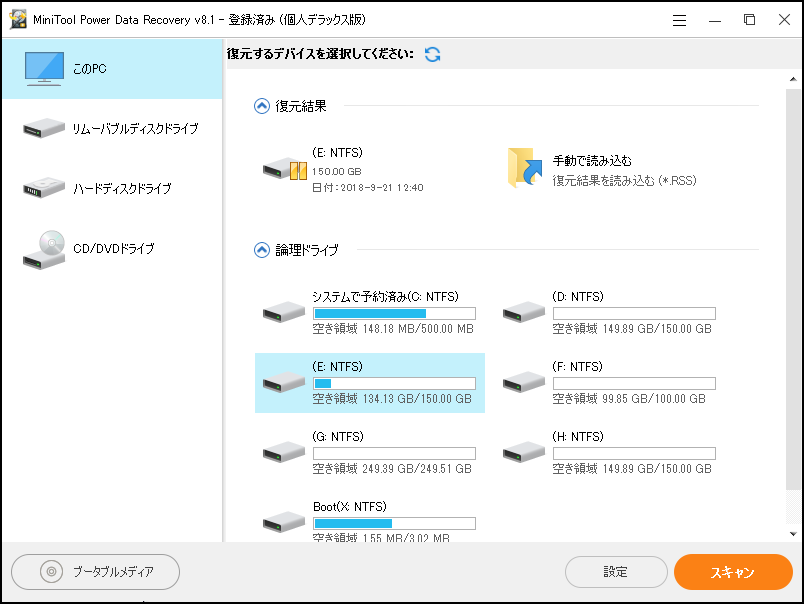
「設定」機能をクリックし、ファイルシステム(FAT12/16/32、NTFS、NTFS +など)とファイル種類(ドキュメント、アーカイブ、画像/ピクチャ、音声、Eメール、データベースなど)を指定できます。
⑥ファイルはどんどん検出されます。スキャン中でも、ファイルをプレビューできます。
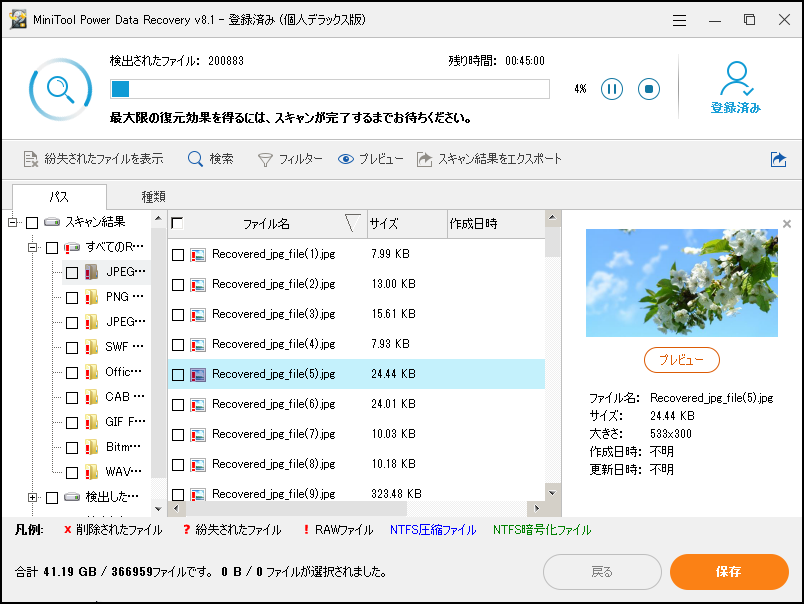
⑦「フィルター」機能を利用して望みのファイルを素早く見つけることができます。
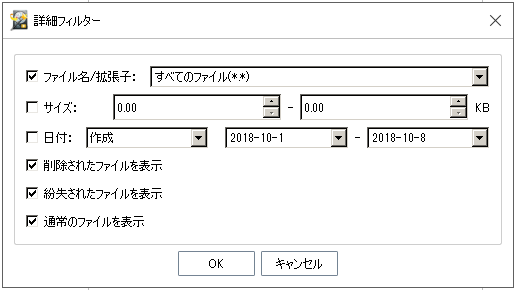
⑧必要なファイルをすべて選択し、「保存」ボタンをクリックして安全な場所に保存します。ブート構成データエラーが発生したPCが起動できないので、必要なファイルを正常なリムーバブルドライブに保存できます。
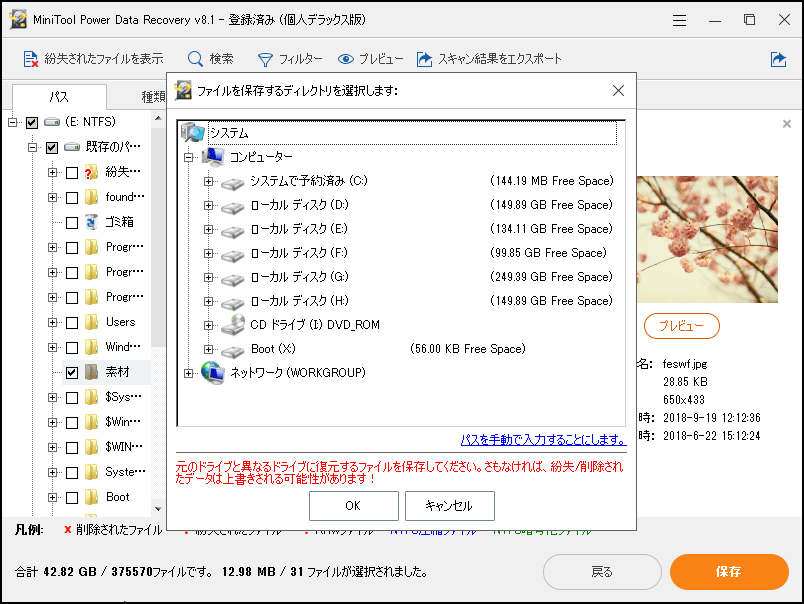
Part 2.「Boot Configuration Data file is missing some required information」を修復
Windowsを起動する際に起動に必要なすべての設定ファイルがチェックされます。したがって、そのプロセスに関わるファイルのいずれかが壊れているか見つからない場合、Windowsシステムはまったく起動できません。BCDブートファイルが破損しているか見つからない場合は、「The Boot Configuration Data for your PC is missing or contains errors」というメッセージが表示される可能性があります。一般に、「Boot Configuration Data file is missing」エラーに伴ってブルースクリーン(BSOD)エラー0xc0000034が発生します。
おすすめ記事:Windows起動時に死のブラックスクリーンの修正方法
「Boot Configuration Data file is missing some required information」エラーメッセージでWindows 10/8.1/8が起動できない場合、次の4つの解決策を試してこの問題を解決してください。
方法1. スタートアップ/自動修復を実行
BCD is missing問題を修正するには、Windows インストールDVDやUSBにある回復ツールでWindowsを修復できます。次の手順に従ってください。
1)Windowsのブート可能なインストールディスクを挿入し、PCを再起動します(ここでは、Windows 10のインストールディスクを使用して、エラーコード0xc0000034を修正する方法を示します)。
2)任意のキーを押してCDまたはDVDから起動して続行します。
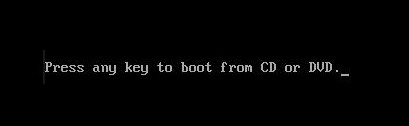
3)Windowsのセットアップ画面で言語を選択し、「次へ」をクリックします。
4)左下の「コンピュータを修復する」をクリックします。
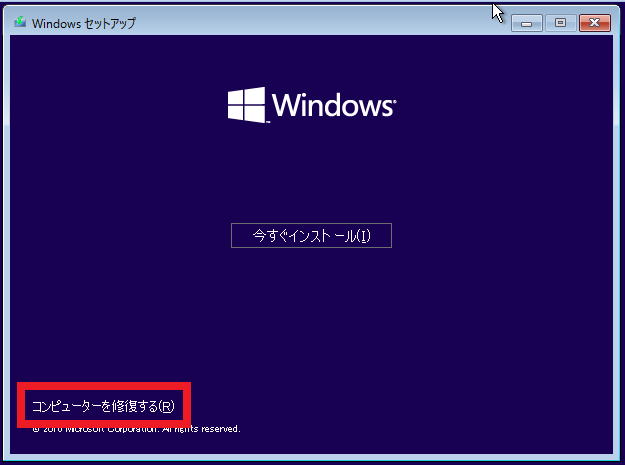
5)「オプションの選択」で、「トラブルシューティング」を選択します。
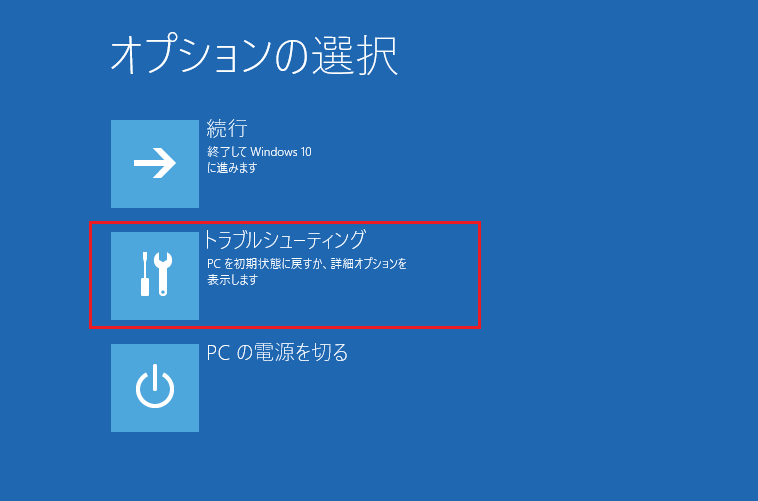
6)「詳細オプション」画面で、「スタートアップ修復」をクリックします。
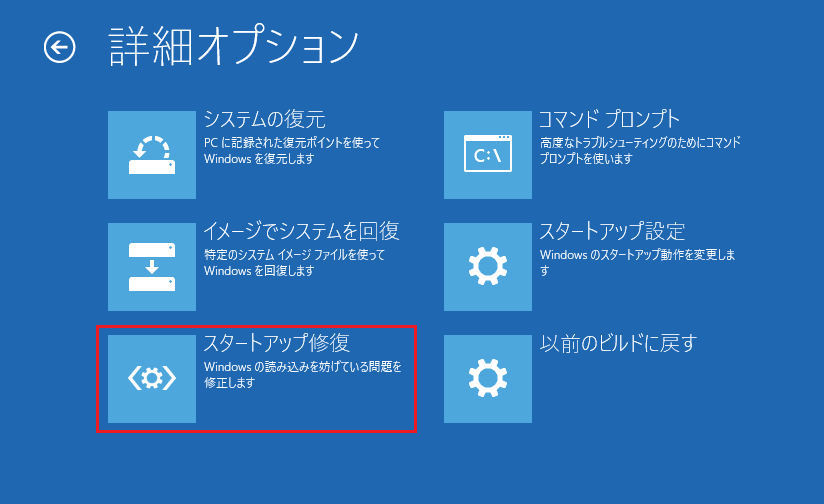
7)Windows自動修復が完了するまで待ちます。
Windowsを再起動して「Boot Configuration Data file is missing」というエラーメッセージが表示されるかどうかを確認します。問題が解決しない場合は、次の方法を実行します。
方法2. Bootrec.exeツールを使用してWindowsでBCDを再構築
上記の方法で問題が解決しない場合は、Windows回復環境のBootrec.exeツールを使用してBCDを再構築できます。
1)Windowsのインストールディスクを挿入して起動します。
2)言語を選択し、「次へ」をクリックします。
3)「Shift + F10」を押してコマンドプロンプトを開きます。
4)次のコマンドを入力し、それぞれの後にEnterキーを押します。
bootrec.exe /Rebuildbcd
bootrec.exe /Fixmbr
bootrec.exe /Fixboot
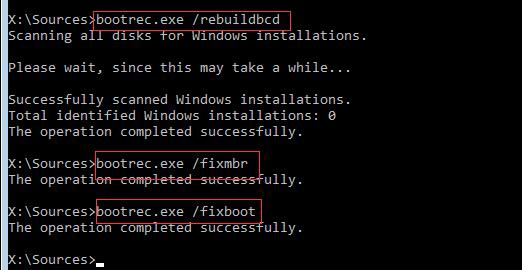
5)上記のコマンドが失敗した場合は、cmdに次のコマンドを入力します。
bcdedit /export C:\BCD_Backup
c:
cd boot
attrib bcd -s -h -r
ren c:\boot\bcd bcd.old
bootrec /RebuildBcd
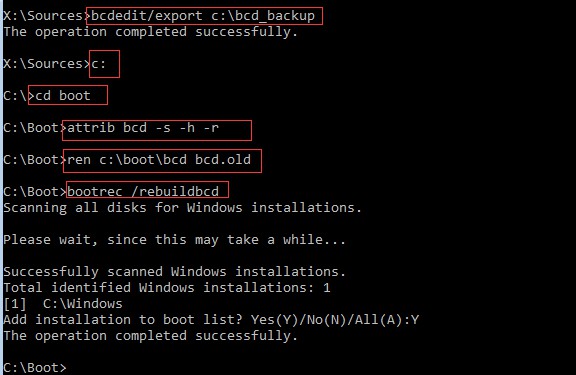
6)「exit」と入力し、Enterキーを押します。
7)最後に、PCを再起動します。
この方法でも「Boot Configuration Data file is missing」を修正できない場合は、次の方法を試してください。
方法3. 正しいパーティションをアクティブに設定
間違ったパーティションをアクティブとして設定していたら、「Boot Configuration Data file is missing」が発生する可能性があります。問題を修正するには正しいパーティションをアクティブに設定する必要があります。
専門的なパーティション管理ツールであるMiniTool Partition Wizardは、パーティションを簡単かつ迅速にアクティブに設定できます。詳細は以下のとおりです。
1)MiniTool Partition Wizardを別のコンピュータにインストールしてから起動します。Windowが起動できない場合、MiniTool Partition Wizard プロ版をおすすめします。
{loadmodule mod_custom,Article Buy Button – PW Pro}
2)右上の「ブータブルメディア」アイコンを選択してブータブルメディアビルダを起動し、ブータブルディスク(CD、DVD、またはUSB)を作成します。
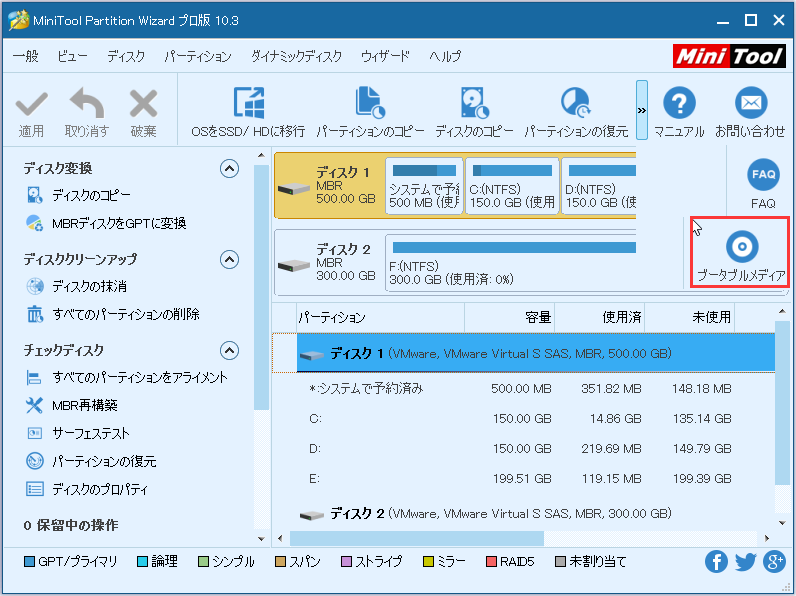
3)ブータブルディスクを使用してWindowsを起動します。起動が成功すると、次のウィンドウが表示されます。
4)間違ってアクティブとマークされたパーティションを選択し、左のアクションパネルから「非アクティブに設定」をクリックします。
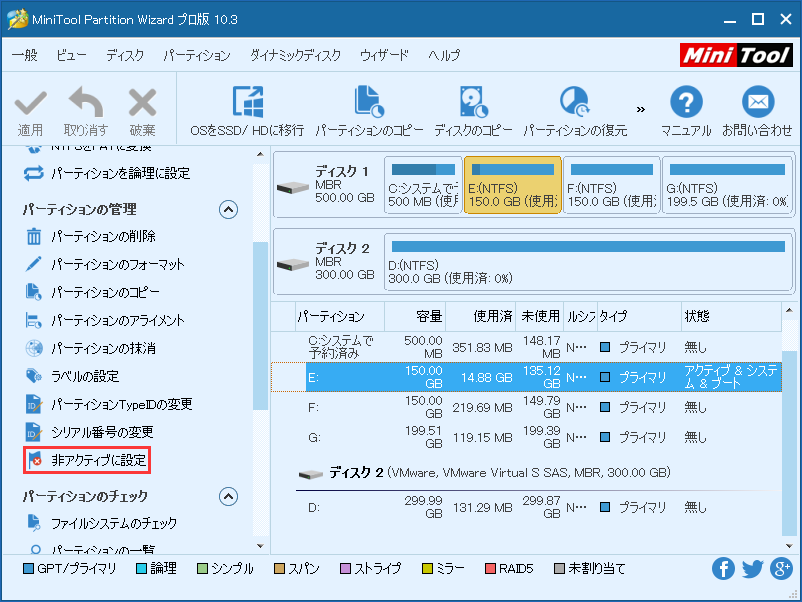
5)システムパーティションを選択し、「アクティブに設定」をクリックします。
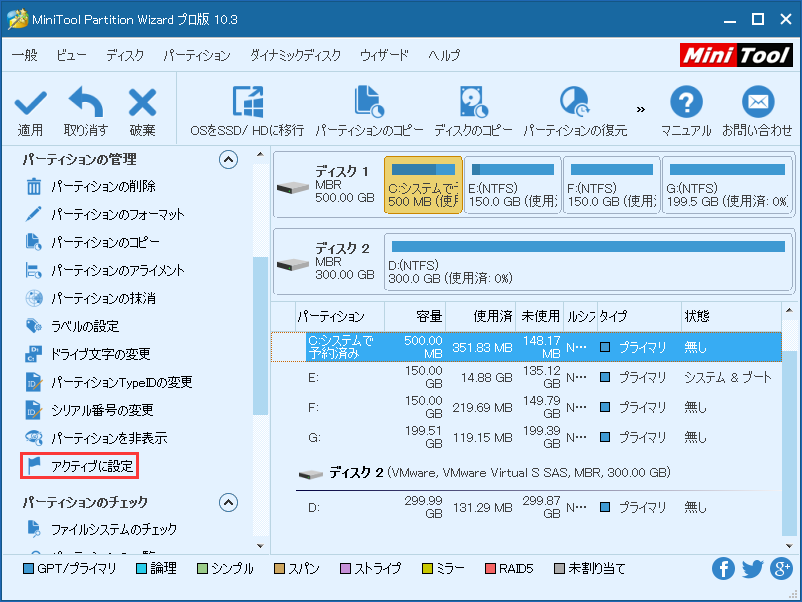
6)その後、左上の「適用」ボタンをクリックして、保留中の操作をすべて実行します。
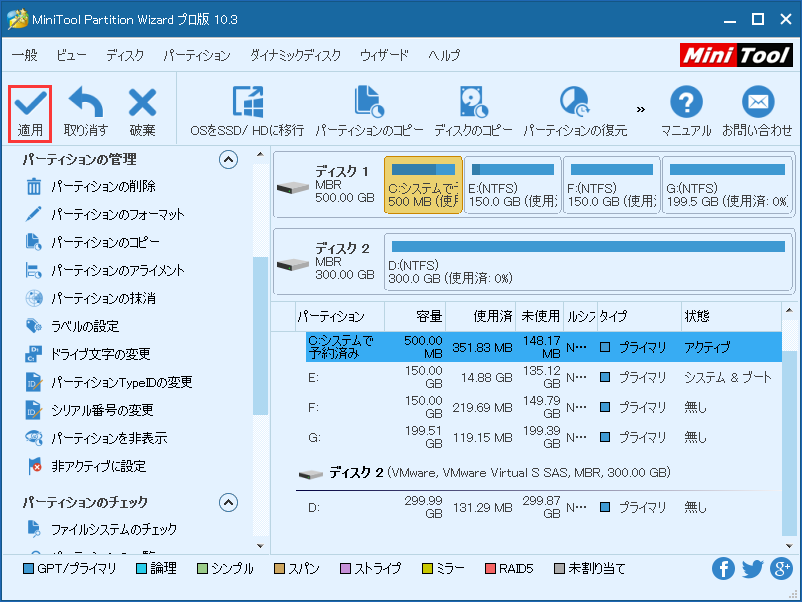
最後に、Windowsを再起動して問題が解決されるかどうかを確認します。
おすすめ記事:
正しいパーティションをアクティブに設定する方法についてもっと知りたい場合は、こちらの記事を参照してください:
方法4. BCDを作成
上記の3つの方法を試してもエラーコード:0xc0000034がまだ表示される場合は、BCDを作成する最後の方法を試すことができます。以下に手順を説明します。
1)Windowsのインストールディスクをコンピュータに挿入し、起動します。
2)言語を選択し、「次へ」ボタンをクリックして続行します。
3)「コンピュータを修復する」をクリックします。
4)「トラブルシューティング」を選択します。
5)「コマンド プロンプト」をクリックします。
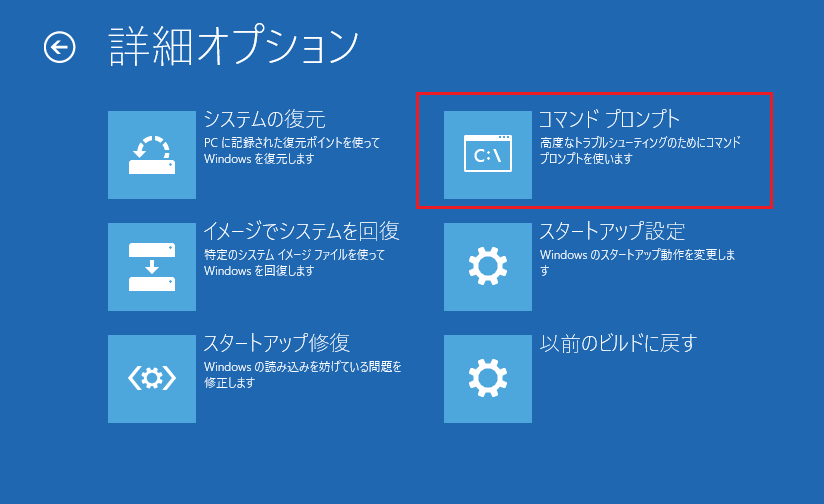
6)次のコマンドを入力し、Enterキーを押します。
bcdboot c:\windows
7)上記のコマンドは、BCDブートファイルをWindows起動ディスクからシステムパーティションに復元します。
8)PCを再起動します。
結語
まだ「Boot Configuration Data file is missing」問題を心配していますか。上記の4つの方法を試してください。
「The Boot Configuration Data file for your PC is missing or contains errors」に対処するその他の優れた解決策がある場合は、下記のコメントに残していただくか、 [email protected]までお気軽にお問い合わせください。可能な限り早急に対応いたします。確認でき次第、ご返信いたします。
「PCのブート構成データに必要な情報がありません」についてよくある質問
- スタートアップ/自動修復を実行します。
- Bootrec.exeツールを使用してWindowsでBCDを再構築します。
- 正しいパーティションをアクティブに設定します。
- BCDを作成します。
- 外付けHDDまたはSSDなどのすべての周辺機器を取り外します。
- 起動可能なUSBドライブを使用してBOOTMGRを修復します。
- データケーブルを確認します。
- 以前のBIOS設定に戻します。
- BCDデータファイルを手動で再構築してみます。